Hace un par de días, cómo guardar tus blobs.shsh2 manualmente con tsschecker, y muchos de vosotros habéis informado diciendo que habéis conseguido cogerlos con éxito. Sin embargo, si aún no los tiene y no se siente lo suficientemente conocedor de la tecnología como para perder el tiempo con los comandos de Terminal requeridos, puede probar la herramienta en línea que debería guardarlos para usted.
El código fuente de la herramienta puede serlo si quieres examinarlo, y viene de cortesía de… Es esencialmente un envoltorio en línea para el TSSChecker de tihmstar pero se ejecuta desde un sitio web en lugar de desde tu ordenador. Nuestro guía le guiará a través de su uso, y puede ayudarle si ya ha probado TSSChecker y ha encontrado un error, o si no tiene el tiempo o los conocimientos para la guía manual más compleja.
Cómo usarlo
1) Conecte el dispositivo al ordenador y abra iTunes.
2) Navegue hasta la página de dispositivos conectados.
3) En esta página se puede ver cierta información sobre su dispositivo. Tenemos que anotar el «ECID» de nuestro dispositivo. Para ello, haga clic repetidamente en el campo «Serial Number» de su aparato hasta que aparezca.
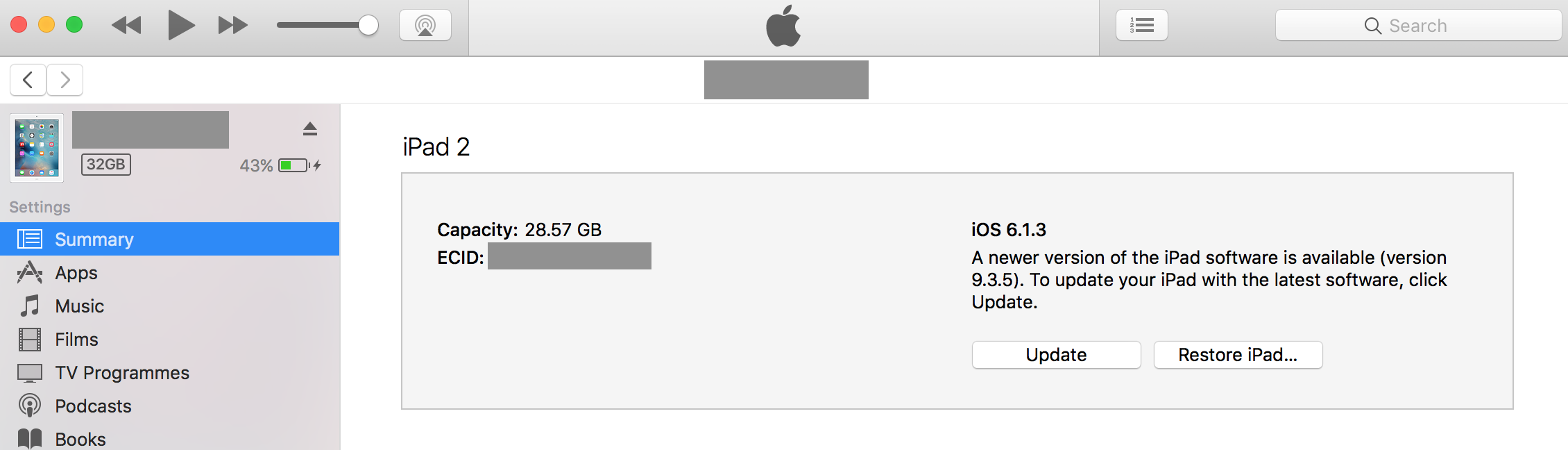
4) Anote en algún lugar esta información. Un ejemplo «ECID» sería «1234A5678B912».
5) Ahora, abra una ventana del navegador y vaya al siguiente sitio:
6) En esta página, rellene el campo «ECID» que ha anotado desde iTunes. Para «ECID», debe utilizar la opción «Hex» en lugar de «Dec». A continuación, seleccione el tipo y modelo de dispositivo.
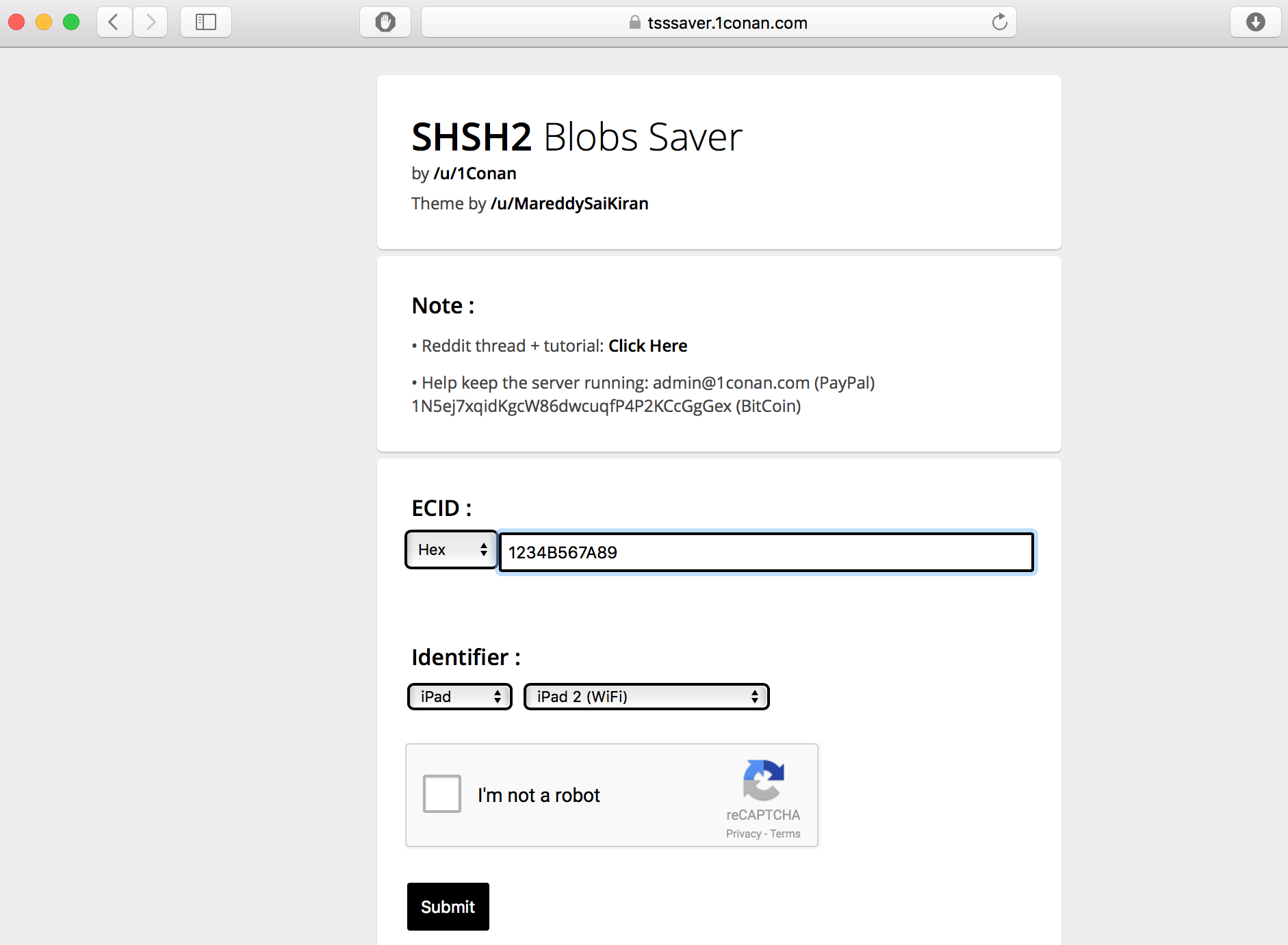
7) Envía la página para guardar tus notas. La siguiente página que aparece te dará un enlace para descargar las notas, como puedes ver en la imagen de abajo. Recomendaría guardarlos inmediatamente desde el enlace.
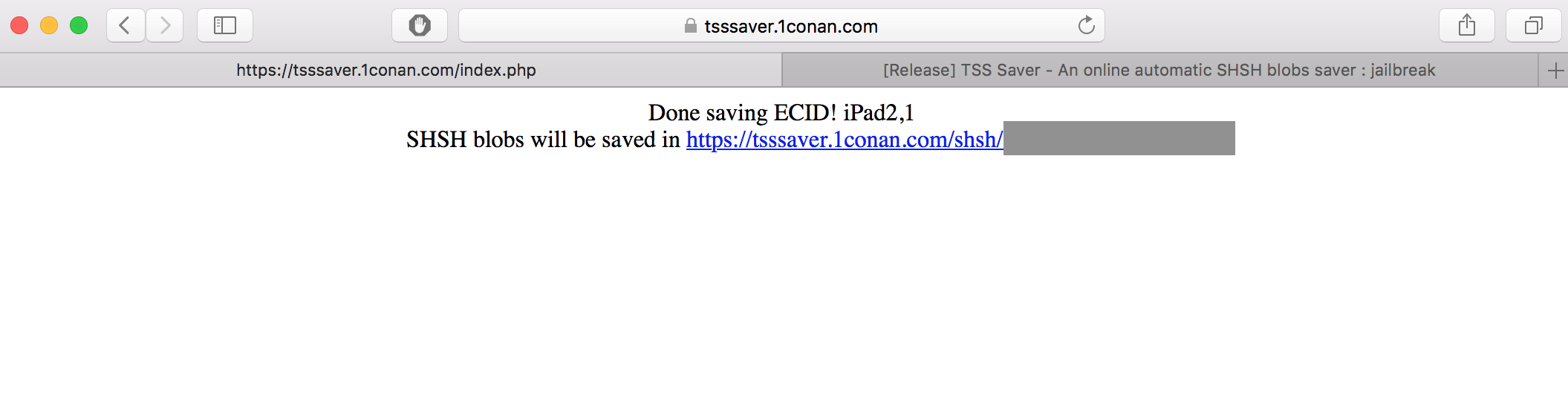
8) Haga clic en el enlace para ir a la página de descarga de notas.
9) En la página haz clic en «Descargar ZIP» para guardar tus notas en la carpeta ~/Downloads:
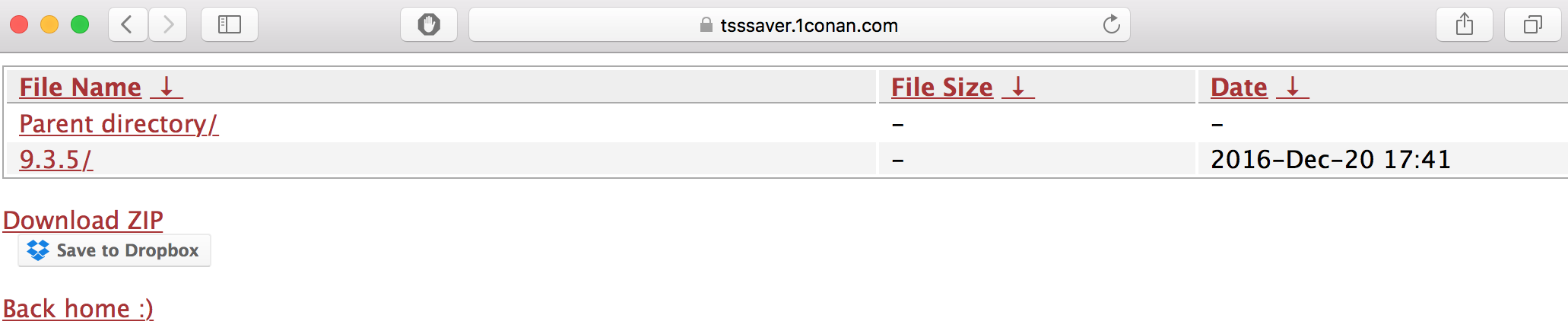
10) Compruebe el archivo.zip en su carpeta ~/Downloads y haga doble clic para descomprimirlo. Dentro debe haber subcarpetas para cada versión de iOS, con más subcarpetas para cada uno de los cinco nonces y no nonce. Dentro de cada uno de ellos debe haber un archivo.shsh2.
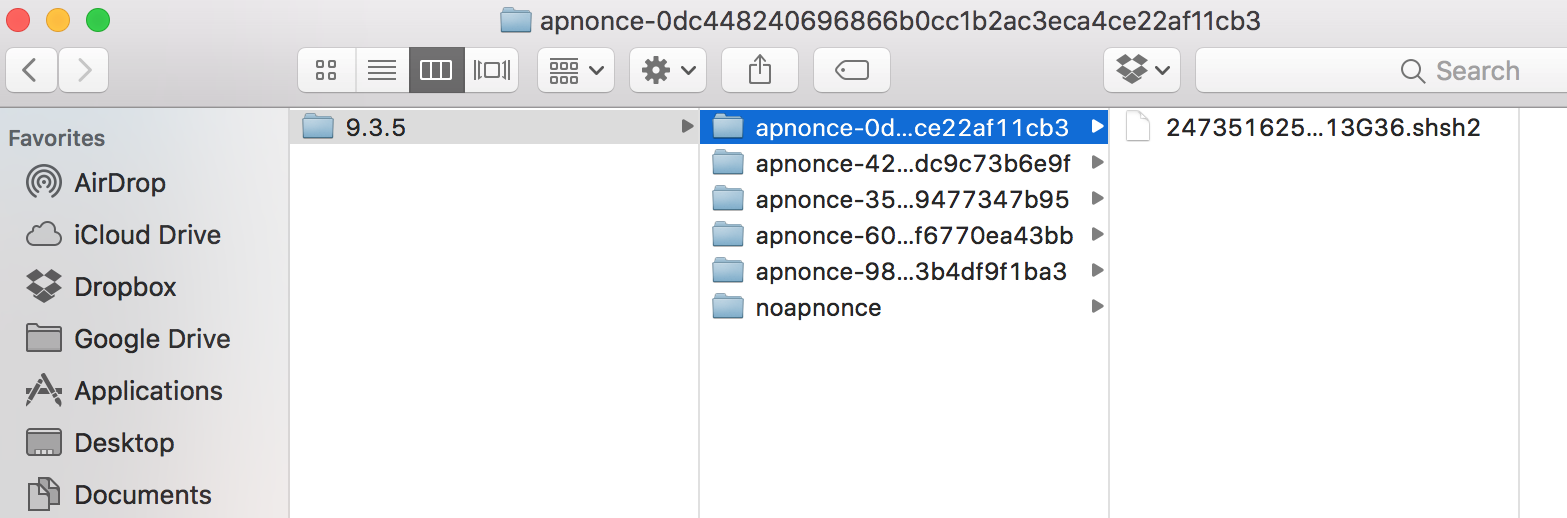
Mi ejemplo muestra una carpeta para iOS 9.3.5 ya que es el único firmware firmado para iPad 2, pero si tienes un dispositivo más nuevo deberías ver una carpeta para iOS 10.2.
Y eso es todo! Recuerda, la ventana de firmas para iOS 10.1.1 probablemente se cerrará hoy, así que tu tiempo está a punto de terminar. No puedo garantizar cuánto tiempo más puedes conseguir esas manchas.
UPDATE: iOS 10.1 e iOS 10.1.1 son… Guardar esas notas ya no funcionará, y usted no debería intentar restaurarlas.
Sin embargo, el proceso descrito en esta guía seguirá funcionando para futuras versiones de iOS, y deberías seguir guardando notas para todos los firmwares de iOS que vengan, ya que Prometeo debería trabajar para moverse entre futuros firmwares, y nunca sabrás para qué versión de iOS será la siguiente fuga.
Una cosa más a tener en cuenta es que como esto se hace de forma remota, no ofrece lecturas ni retroalimentación, por lo que le corresponderá a usted verificar que los archivos.shsh2 se guardan correctamente. Compruebe que tienen un tamaño de archivo distinto de cero y que parecen correctos. No podré solucionar este método ya que no controlo la herramienta y no ofrece informes de errores. Si tiene problemas, pruebe nuestro anterior, o intente buscar ayuda en el sitio web de…
Hazme saber cómo te va!
